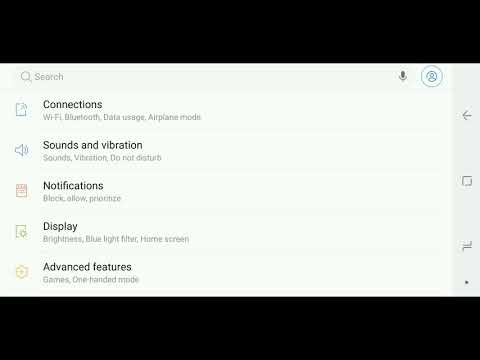
Inhoud
De Samsung Galaxy S9 zou geen problemen moeten hebben met het verzenden en ontvangen van sms-berichten, omdat het de meest elementaire vorm van communicatie is die zelfs eenvoudige telefoons zonder problemen kunnen doen. Sommige van onze lezers die dit apparaat bezitten, klagen echter omdat volgens hen de Berichten-app sluit net voordat de sms-berichten worden verzonden. Als gevolg hiervan worden de berichten niet verzonden en moeten ze ze typen omdat ze niet ook als concept worden opgeslagen. Dit betekent dat de Berichten-app crasht en alle tijdelijke berichten verwijdert die door de gebruiker zijn opgesteld.
In dit bericht zal ik je helpen bij het oplossen van problemen met je Galaxy S9 die wordt geplaagd door dit probleem. Het is misschien een klein probleem met de app of de firmware en het enige wat we hoeven te doen is uitzoeken waarom het überhaupt gebeurt, zodat we een kans hebben om het op te lossen. We zullen een uitgebreide vorm van probleemoplossing gebruiken, aangezien we niet weten waarom het zich blijft voordoen. Lees verder, want dit bericht kan je misschien op de een of andere manier helpen.
Als u nog andere problemen met uw telefoon ondervindt, zorg er dan voor dat u langs onze pagina voor probleemoplossing komt, want we hebben al oplossingen geboden voor honderden problemen die door onze lezers zijn gemeld. De kans is groot dat we mogelijk al een oplossing hebben geboden voor het probleem dat u momenteel ondervindt, dus probeer op die pagina problemen te vinden die vergelijkbaar zijn met die van u en voel u vrij om de oplossingen te gebruiken die we hebben voorgesteld. Als ze niet werken of als u meer hulp nodig heeft, vult u onze vragenlijst voor Android-problemen in en klikt u op Verzenden om contact met ons op te nemen.
Problemen met Galaxy S9 oplossen met de Berichten-app die vanzelf sluit
Berichten is eigenlijk de standaard sms-app die vooraf is geïnstalleerd op je Galaxy S9 of een ander Samsung-apparaat. Omdat het een kerntoepassing is, zou het zonder problemen moeten werken, zolang de firmware goed werkt. Er zijn echter gebruikers die klagen over het willekeurig en / of frequent crashen van de app. De volgende oplossingen zijn effectief gebleken. Probeer te zien wat voor jou werkt ...
Eerste oplossing: start uw telefoon opnieuw op
Het is mogelijk dat de app crasht door een kleine storing in het systeem of de firmware. Daarom is het altijd nodig om uw probleemoplossing te beginnen door opnieuw op te starten, vooral als dit de eerste keer is dat u dit probleem tegenkomt. Probeer uw telefoon normaal opnieuw op te starten om te weten of deze werkt. Als dit niet het geval is, probeer dan de gedwongen herstart uit te voeren om het geheugen van uw telefoon te vernieuwen en alle apps en services opnieuw te laden. Om dit te doen, houdt u de volumetoetsen en de aan / uit-toetsen samen 10 seconden of langer ingedrukt. Uw apparaat zal opnieuw opstarten en zodra het actief wordt, opent u Berichten en probeert u een bericht naar uw eigen nummer te sturen om te testen of het probleem is verholpen of niet. Als de app nog steeds crasht, probeer dan de volgende oplossing.
Tweede oplossing: probeer de app in de veilige modus te gebruiken
Het is nodig omdat we moeten weten of dit probleem wordt veroorzaakt door een toepassing van derden, want als dit het geval is, is het eenvoudig om dit probleem op te lossen. Het enige dat u hoeft te doen, is de app zoeken die het probleem veroorzaakt en deze vervolgens verwijderen. Hier is hoe u uw Galaxy S9 in de veilige modus gebruikt:
- Schakel het apparaat uit.
- Houd de Kracht toets voorbij het modelnaamscherm dat op het scherm verschijnt.
- Wanneer SAMSUNG verschijnt op het scherm, laat de Kracht sleutel.
- Meteen nadat u de aan / uit-toets heeft losgelaten, houdt u de toets ingedrukt Volume verminderen sleutel.
- Blijf het Volume verminderen toets totdat het apparaat opnieuw is opgestart.
- Wanneer Veilige modus verschijnt in de linker benedenhoek van het scherm, laat de Volume verminderen sleutel.
Volg deze stappen om apps van uw telefoon te verwijderen:
- Veeg vanaf het startscherm omhoog op een lege plek om het Apps dienblad.
- Kraan Instellingen > Apps.
- Tik op de gewenste applicatie in de standaardlijst.
- Om vooraf geïnstalleerde apps weer te geven, tikt u op Menu > Systeem-apps weergeven.
- Kraan VERWIJDEREN > OK.
Als Berichten nog steeds crasht terwijl uw telefoon zich in deze modus bevindt, is het tijd om de app zelf te gaan gebruiken.
Derde oplossing: wis het cachegeheugen en de gegevens van de app
Na de eerste twee procedures en het probleem blijft u irriteren, is het mogelijk dat er een probleem is met de app. Het volgende dat u hoeft te doen, is Berichten opnieuw instellen door het cachegeheugen en de gegevens te wissen ...
- Veeg vanaf het startscherm omhoog op een lege plek om het Apps dienblad.
- Kraan Instellingen > Apps.
- Zoek en tik op Berichten.
- Om vooraf geïnstalleerde apps weer te geven, tikt u op Menu > Systeem-app weergevens.
- Kraan Opslag > CACHE WISSEN > VERWIJDER GEGEVENS > VERWIJDEREN.
Nadat u dit heeft gedaan, opent u de app om te weten of deze nog steeds crasht en als dit nog steeds het geval is, is het tijd om de firmware op te lossen.
Vierde oplossing: wis de cachepartitie
Bij het oplossen van problemen met de firmware is het noodzakelijk dat u eerst achter de systeemcaches aanloopt, want als ze beschadigd zijn, kunt u veel prestatie- en toepassingsgerelateerde problemen tegenkomen zoals deze. Maak je geen zorgen, geen van je bestanden en gegevens wordt verwijderd als je dit doet ...
- Schakel het apparaat uit.
- Houd de Volume omhoog sleutel en de Bixby -toets en houd vervolgens de Kracht sleutel.
- Laat alle drie de toetsen los wanneer het Android-logo wordt weergegeven.
- Het bericht ‘Systeemupdate installeren’ wordt 30 tot 60 seconden weergegeven voordat de menu-opties van het Android-systeemherstel verschijnen.
- druk de Volume verminderen toets meerdere keren om te markeren wis de cachepartitie.
- druk op Kracht toets om te selecteren.
- druk de Volume verminderen toets om te markeren Ja, ze en druk op de Kracht toets om te selecteren.
- Wanneer het wissen van de cachepartitie is voltooid, Herstart systeem nu is gemarkeerd.
- druk de Kracht toets om het apparaat opnieuw op te starten.
Mocht het probleem u hierna blijven lastigvallen, dan is een reset noodzakelijk.
Vijfde oplossing: maak een back-up van uw bestanden en reset uw telefoon
Aangezien u problemen ondervindt met een vooraf geïnstalleerde app en het probleem niet is verholpen door eerdere procedures voor probleemoplossing, moet u uw telefoon opnieuw instellen. Zorg er echter voor dat u een back-up maakt van uw bestanden en gegevens, aangezien deze tijdens het proces worden verwijderd. Ik ben ervan overtuigd dat deze procedure het probleem met de Berichten-app zal oplossen ...
- Maak een back-up van gegevens in het interne geheugen. Als u zich hebt aangemeld bij een Samsung-account op het apparaat, heeft u Anti-diefstal geactiveerd en heeft u uw Samsung-inloggegevens nodig om de masterreset te voltooien.
- Schakel het apparaat uit.
- Houd de Volume omhoog sleutel en de Bixby -toets en houd vervolgens de Kracht sleutel.
- Wanneer het groene Android-logo wordt weergegeven, laat u alle toetsen los (‘Systeemupdate installeren’ wordt ongeveer 30-60 seconden weergegeven voordat de menu-opties van het Android-systeemherstel worden weergegeven).
- druk de Volume verminderen toets meerdere keren om ‘data wissen / fabrieksinstellingen herstellen’ te markeren.
- druk op Kracht om te selecteren.
- druk de Volume verminderen toets totdat ‘Ja - verwijder alle gebruikersgegevens’ is gemarkeerd.
- druk op Kracht om de master reset te selecteren en te starten.
- Wanneer de masterreset is voltooid, wordt ‘Systeem nu opnieuw opstarten’ gemarkeerd.
- druk de Power-toets om het apparaat opnieuw op te starten.
Ik hoop dat deze gids voor probleemoplossing u op de een of andere manier heeft geholpen. Als u andere zorgen heeft die u met ons wilt delen, neem dan gerust contact met ons op of laat hieronder een reactie achter.
Verbind je met ons
We staan altijd open voor uw problemen, vragen en suggesties, dus neem gerust contact met ons op door dit formulier in te vullen. Dit is een gratis service die we aanbieden en we brengen u er geen cent voor in rekening. Houd er echter rekening mee dat we elke dag honderden e-mails ontvangen en dat het voor ons onmogelijk is om op elk ervan te reageren. Maar wees gerust, we lezen elk bericht dat we ontvangen. Voor degenen die we hebben geholpen, verspreid het nieuws door onze berichten te delen met je vrienden, door simpelweg onze Facebook- en Google+ pagina leuk te vinden of ons te volgen op Twitter.
Berichten die u wellicht ook nuttig vindt:
- Hoe u uw Samsung Galaxy S9 opnieuw opstart in de veilige modus en problematische apps verwijdert (eenvoudige stappen)
- Galaxy S9 Facebook Messenger wordt niet bijgewerkt, authenticatie vereist om in te loggen op Google-account
- Hoe Galaxy S9 te repareren die blijft zeggen "Plaats de simkaart" en sms, spraakoproepen werken niet correct
- Hoe een Galaxy S9 te repareren die geen mms verzendt en zegt: "kan uw bericht momenteel niet verzenden"
- Opgelost Samsung Galaxy S9 ontvangt geen tekstberichten van iPhone-gebruikers


